- 1. Enregistrer l'écran avec le son et la webcam
- 2. Enregistrer l'écran des appareils iOS sur l'ordinateur
- 3. Créer facilement des vidéos professionnelle avec des outils d'IA, des effets et d'autres ressources créatives
- 4. Utilisez la puissance de l'IA pour améliorer la qualité de la voix, réduire les bruits de fond
- 5. Outils IA puissantes : générateur de miniature, générateur de clip, changeur de voix, texte en voix ou voix en texte, etc.

Meilleurs enregistreurs d'écran Windows XP
Si vous cherchez le moyen le plus efficace d'enregistrer un écran sur votre ordinateur Windows, vous êtes à la bonne adresse. L'enregistrement d'écran sur n'importe quel appareil est une pratique bénéfique qui vous permet d'avoir une vision plus approfondie des séquences télévisées en direct. Ainsi, vous n'êtes plus à risque de rater des opportunités si vous savez comment faire un enregistrement d'écran sur votre ordinateur Windows. Dans ce segment, vous allez découvrir quelques-uns des meilleurs enregistreurs d'écran Windows XP.
En les utilisant, vous pouvez aisément procéder à un enregistrement d'écran et évaluer les résultats en fonction de vos besoins. De plus, l'enregistrement d'écran est une fonctionnalité essentielle dans le monde moderne, et il présente des avantages considérables. Il s'agit donc d'un domaine que chacun doit comprendre et mettre en œuvre à l'ère du travail à domicile.
1. Enregistrez Windows XP avec Free Screen Video Recorder
Pour assurer une efficacité maximale à l'enregistrement d'écran, il faut connaître le logiciel spécialement conçu pour fonctionner de manière optimale avec un ordinateur Windows XP. Free Screen Video Recorder, en l'occurrence, est l'un des meilleurs enregistreurs d'écran pour Windows XP et il a fourni d'excellents résultats au fil des ans. Windows XP n'est pas le système d'exploitation Windows le plus récent. Ainsi, vous ne devriez pas rechercher des logiciels excessivement fantaisistes, car ils risquent effectivement de ralentir votre appareil et de rendre les opérations du système très lentes et instables.
Free Screen Video Recorder offre l'une des expériences les plus fluides et les plus pertinentes lors d'un enregistrement d'écran sur un ordinateur Windows XP. Ce logiciel vous permet d'effectuer des enregistrements d'écran en même temps que des sons doubles pour une qualité de sortie optimale. Ainsi, vous pouvez faire des voix off pendant l'enregistrement d'écran au moyen de cet outil. Vous pouvez également enregistrer partiellement des zones spécifiques de l'écran et programmer des plages horaires pour des enregistrements d'écran automatiques. Il s'agit d'une fonctionnalité avantageuse qui s'avère pratique si vous n'êtes pas physiquement présent devant votre ordinateur.
Voici la procédure à suivre pour enregistrer l'écran d'un ordinateur Windows XP à l'aide du logiciel Free Screen Video Recorder :
Étape 1. Téléchargez le logiciel d'installation de Free Screen Video Recorder et installez-le sur votre PC.
Nous vous suggérons de rechercher le logiciel Free Screen Video Recorder et de mentionner "enregistreur Windows XP" dans votre recherche pour obtenir les meilleurs résultats. Cela vous mènera à un site Web à partir duquel vous pourrez télécharger les fichiers de ressources du logiciel. Une fois la procédure de téléchargement terminée, vous pouvez l'installer sur votre PC.
Étape 2. Maintenant, ouvrez l'application et commencez par un nouvel enregistrement.
Cette opération peut prendre plusieurs secondes si vous lancez l'application pour la première fois. Après avoir sélectionné l'option permettant d'effectuer un nouvel enregistrement d'écran, vous devrez configurer le logiciel selon vos besoins et ajuster les paramètres en conséquence.
Étape 3. Cela se traduira par l'ouverture d'une nouvelle fenêtre qui permet de régler les modérations et les préférences.
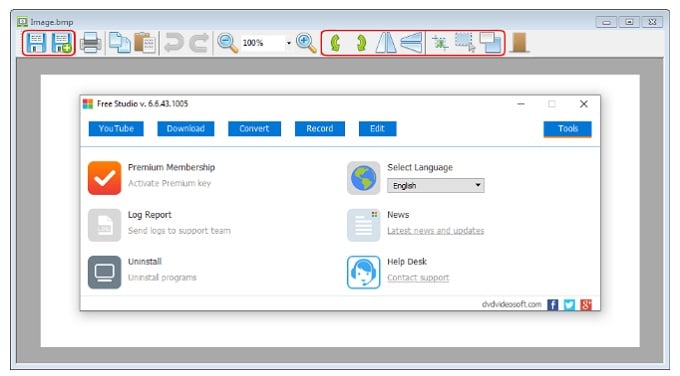
Ici, vous pouvez choisir les zones que vous souhaitez enregistrer. Par exemple, vous pouvez enregistrer une zone spécifique de l'écran ou l'écran entier. Vous devez également configurer les paramètres audio pour l'enregistrement d'écran dans ce mode.
Étape 4. Choisissez les paramètres en fonction de vos besoins et assurez-vous d'accorder des autorisations à la caméra, au microphone et à tout autre composant externe intervenant dans votre gameplay.
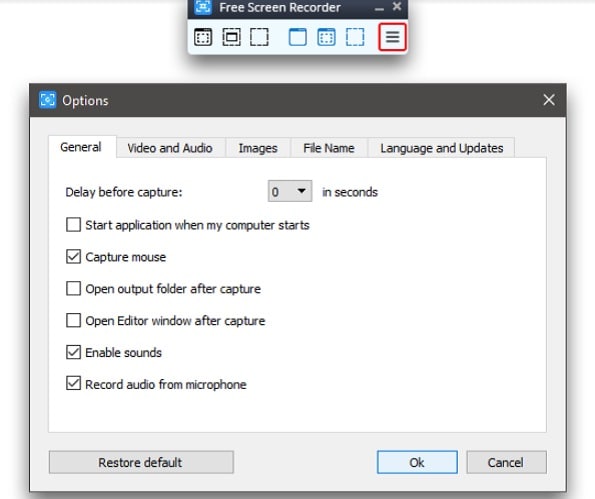
Si vous utilisez cette application pour la première fois seulement, vous devez vérifier les conditions d'autorisation et accorder l'accès à tous les flux de connectivité pendant l'enregistrement d'écran.
Étape 5. Maintenant, démarrez l'enregistrement en appuyant sur le bouton d'enregistrement. Enfin, appuyez sur le même bouton pour mettre fin à l'enregistrement.
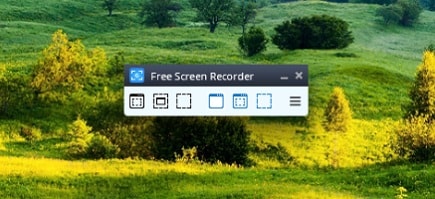
Après avoir mis fin à la procédure d'enregistrement d'écran, vous pouvez sauvegarder l'enregistrement dans la mémoire de votre ordinateur et y accéder lorsque vous souhaitez le visionner.
2. Enregistrer Windows XP avec CamStudio
Supposons que vous soyez à la recherche d'une configuration professionnelle et d'un enregistreur d'écran rapide pour Windows XP pour enregistrer régulièrement des écrans sans compromettre les attributs fonctionnels de votre PC. Dans ce cas, CamStudio devrait être votre meilleure option. CamStudio est un logiciel tout-en-un qui offre une expérience d'enregistrement d'écran complète sur tous les ordinateurs Windows XP.
De plus, cet outil est largement utilisé pour l'enregistrement d'écran professionnel et occasionnel et est doté de nombreuses fonctionnalités étonnantes. Vous pouvez également prendre des clichés ou des captures d'écran de haute qualité pendant l'enregistrement d'écran avec CamStudio. Alors que la plupart des outils logiciels d'enregistrement d'écran nécessitent des câbles audio externes pour enregistrer le son dans la vidéo, CamStudio n'a besoin d'aucun support.
Il est capable d'enregistrer efficacement les segments audio d'une vidéo et de fournir la meilleure qualité de sortie audio dans tous les enregistrements d'écran. Si vous recherchez un excellent enregistreur Windows XP qui puisse enregistrer la vidéo et le son de votre écran de travail, il vous est fortement recommandé d'essayer CamStudio. Voici les étapes à suivre pour lancer un processus d'enregistrement d'écran dans votre PC à l'aide du logiciel CamStudio :
Étape 1. Téléchargez les fichiers de ressources pour CamStudio et installez-les sur votre PC.
Étape 2. Ouvrez l'application et choisissez l'option "Nouveaux enregistrements" parmi les propositions mentionnées.
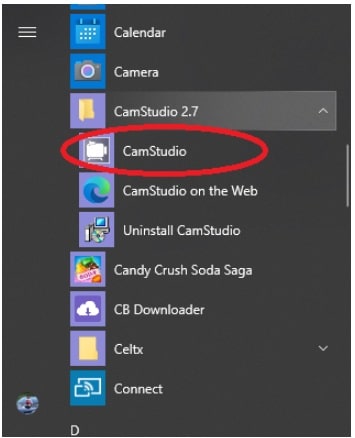
Étape 3. Vérifiez maintenant les paramètres et tous les éléments dont vous avez besoin pour votre enregistrement et activez-les dans l'application. Cela inclut la caméra, le microphone et d'autres composants essentiels à votre vidéo.

Étape 4. À présent, cliquez sur le bouton rouge pour démarrer l'enregistrement, et une fois terminé, cliquez sur le même bouton rouge pour mettre fin à la vidéo.
La vidéo enregistrée sera automatiquement sauvegardée dans la mémoire de votre ordinateur. Vous pourrez y accéder à tout moment.
FAQ connexes
Q1. Les enregistreurs d'écran pour PC sont-ils gratuits ?
Réponse : La plupart des logiciels et des applications d'enregistrement d'écran sont gratuits, et certains d'entre eux sont assez robustes et offrent une excellente expérience d'enregistrement. Cependant, vous pouvez également investir dans un logiciel d'enregistrement d'écran Windows payant, car celui-ci peut offrir un certain nombre d'avantages.
Bien que cela puisse dépendre de l'utilisation et du type de PC que vous possédez, si vous trouvez un logiciel qui répond à vos besoins en matière d'enregistrement d'écran, nous vous suggérons d'investir dans ce logiciel tant que vous pouvez en payer le prix.
Q2. L'enregistrement d'écran sur un ordinateur Windows XP ralentit-il le fonctionnement du système ?
Réponse : Windows XP n'est pas le plus récent système d'exploitation de la société Windows. Par conséquent, l'utilisation d'applications tierces, quelles qu'elles soient, pourrait ne pas être la solution la plus efficace.
Cependant, si vous êtes résolu dans votre sélection et que vous optez pour une application d'enregistrement d'écran bien adaptée au système d'exploitation de votre ordinateur, vous bénéficierez d'une excellente expérience globale lors de l'enregistrement d'écran et du fonctionnement multitâche. CamStudio est l'un des meilleurs choix d'applications d'enregistrement d'écran pour un ordinateur Windows XP.
Q3. Faut-il acheter la version complète du logiciel d'enregistrement d'écran pour débloquer toutes les fonctionnalités ?
Réponse : La plupart des logiciels d'enregistrement d'écran recommandés sont gratuits. Cependant, vous pouvez toujours investir dans un outil d'enregistrement d'écran haut de gamme pour répondre à vos attentes.
Si vous souhaitez enregistrer l'écran de votre ordinateur pour des besoins quotidiens et vous faciliter la vie, il vous est fortement conseillé de télécharger un enregistreur d'écran pour Windows XP, version complète gratuite. Cela vous donnera accès à toutes les fonctionnalités premium de l'application sans pour autant vous obliger à dépenser de l'argent.
Q4. Peut-on enregistrer sa voix pendant un enregistrement d'écran ?
Réponse : Oui, dans la plupart des applications d'enregistrement d'écran pour Windows XP, cette configuration est disponible. Cependant, vous devrez peut-être l'activer pour que le logiciel puisse accéder aux canaux de votre microphone et enregistrer votre voix.
En outre, vous devez autoriser le logiciel d'enregistrement à enregistrer le son. Cela vous permettra de réaliser d'excellentes vidéos d'enregistrement d'écran, que vous pourrez ensuite éditer pour produire vos propres vidéos de haute qualité.
Q5. Pouvez-vous partager les fichiers vidéo enregistrés avec vos proches ?
Réponse : Absolument, vous pouvez partager vos fichiers vidéo enregistrés comme n'importe quel autre fichier sur votre ordinateur Windows XP. Toutes les vidéos enregistrées seront sauvegardées dans la mémoire de votre ordinateur. De plus, vous pourrez y accéder à tout moment. De plus, vous pouvez les partager ou les mettre en ligne sur Internet comme bon vous semble.
Conclusion
Les logiciels d'enregistrement d'écran susmentionnés sont faciles à télécharger et à installer sur les ordinateurs équipés du système d'exploitation Windows XP. Admettons que vous souhaitiez enregistrer votre appareil Windows et obtenir la meilleure qualité vidéo et audio possible. Dans ce cas, nous vous recommandons vivement de consulter les outils logiciels décrits dans ce blog. De nombreux utilitaires existent pour les logiciels d'application d'enregistrement d'écran. Vous pouvez donc effectivement vous faciliter la vie en investissant dans une application d'enregistrement d'écran de haute qualité adaptée à vos besoins.

![Top 10 des logiciels de studio d'enregistrement gratuits [Mise à jour 2025]](https://images.wondershare.com/democreator/thumbnail/edit-videos-on-windows.jpg)


